削除方法: 1. 削除するテキストボックスを選択し、キーボードの「delete」キーを押してテキストボックスを削除します。 2. 削除するテキストボックスを選択し、テキストボックスの端にカーソルを置き、マウスを右クリックして、ポップアップ右クリックメニューの「切り取り」コマンドを選択します。

このチュートリアルの動作環境: Windows 7 システム、Microsoft Office PowerPoint 2010 バージョン、Dell G3 コンピューター。
方法 1. キーボードの削除方法 : 削除するテキスト ボックス内をマウスでクリックすると、テキスト ボックスの周囲にテキスト ボックスの境界線が表示され、テキスト ボックスの周囲にテキスト ボックスの境界線が表示されます。枠線は点線になりますが、この時点では実際にはテキストボックスは選択されていません。
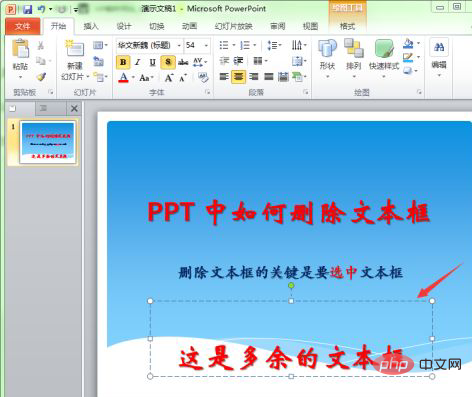
テキスト ボックスの点線をマウスでクリックし、点線が実線に変わると、テキスト ボックスが選択されたことになります。
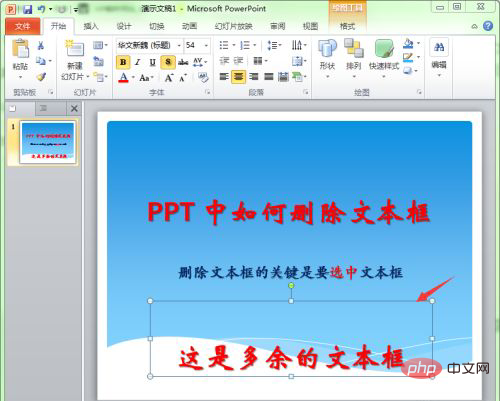
テキストボックスが選択されている状態でキーボードの「Delete」キーを押すと、選択したテキストボックスが削除されます。
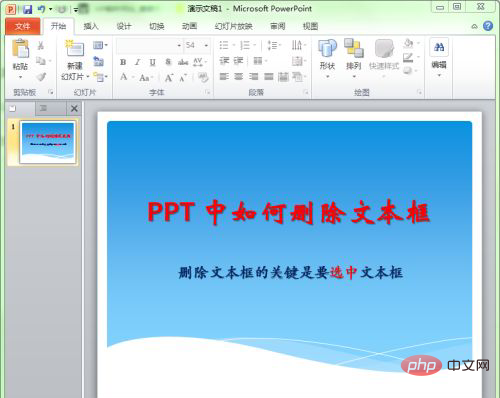
方法 2. 切り取り方法 : 上記の手順 1 ~ 2 を繰り返して、削除するテキスト ボックスを選択します。
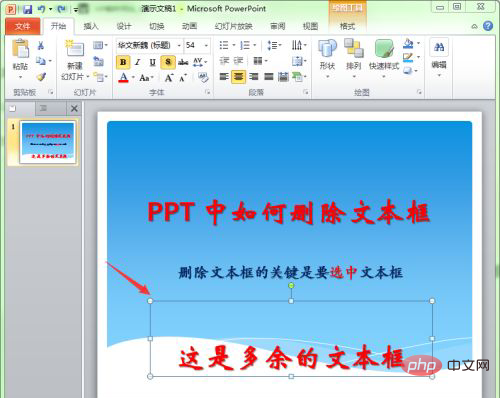
カーソルが削除するテキスト ボックスの端にあることを確認し、マウスを右クリックして、ポップアップで [切り取り] コマンドを選択します。右クリックメニュー。
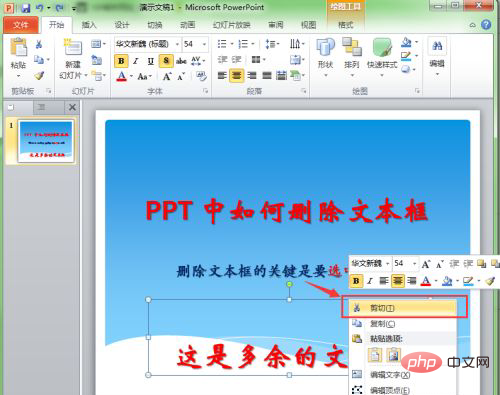
コンピュータ関連の知識について詳しくは、FAQ 列をご覧ください。
以上がpptの冗長なテキストボックスを削除する方法の詳細内容です。詳細については、PHP 中国語 Web サイトの他の関連記事を参照してください。